Isi kandungan
Adakah terdapat apa-apa yang lebih teruk daripada mencari kesilapan dalam siaran Instagram yang anda habiskan berjam-jam untuk menyempurnakan?
Mungkin, tetapi rasanya agak teruk. Kami bertuah, kini anda boleh memadamkan satu foto daripada siaran karusel Instagram tanpa memadamkan keseluruhan karusel — jadi terdapat sedikit kelonggaran semasa mengedit siaran langsung Instagram.
Mengapa berita hebat ini? Nah, siaran karusel Instagram (atau, sebagaimana Gen Z memanggilnya, pembuangan foto) mendapat penglibatan tiga kali lebih banyak daripada siaran biasa, anda ingin memastikan siaran anda sempurna.
Berikut ialah cara untuk memadamkan apa yang pakar panggil “ oopsie.”
Bonus: Dapatkan 5 templat karusel Instagram percuma yang boleh disesuaikan dan mula mencipta kandungan yang direka dengan cantik untuk suapan anda sekarang.
Bolehkah anda memadamkan satu foto daripada Instagram karusel selepas dipos?
Ya, anda benar-benar boleh—walaupun itu tidak selalu berlaku. Instagram mula-mula memperkenalkan ciri ini pada November 2021, menyebabkan pengurus media sosial di mana-mana menghela nafas lega secara kolektif.
Ketua IG Adam Mosseri mengumumkannya sendiri melalui (anda pastinya) Instagram.
Di sana adalah satu tangkapan: Anda masih tidak boleh memadamkan foto daripada karusel Instagram dengan hanya dua foto .
Mahu memadamkan imej daripada siaran karusel dengan tiga atau lebih foto? Mudah. Tetapi anda tidak boleh mengubah karusel yang diterbitkan menjadi siaran IG tradisional — dengan kata lain, mesti ada dua atau lebihimej yang tinggal.
Cara memadamkan satu foto daripada karusel yang diterbitkan di Instagram
Sebagai contoh, katakan saya mahu memadamkan anak lembu yang comel ini daripada karusel Instagram saya sendiri (ini hanya sebagai contoh, sila jangan panik, tiada anak lembu yang comel telah dicederakan semasa membuat catatan blog ini).
Langkah 1: Cari karusel yang ingin anda padamkan foto daripadanya dan ketik ikon tiga titik di penjuru kanan sebelah atas skrin anda.
Langkah 2: Menu akan muncul. Daripada menu itu, ketik Edit .
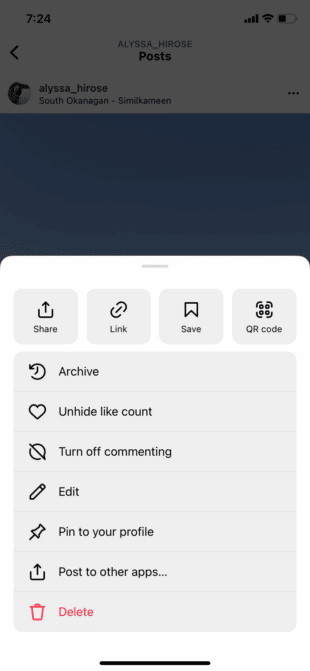
Langkah 3: Di penjuru kiri sebelah atas karusel anda, anda akan melihat ikon tong sampah muncul. Ketik ikon itu untuk memadamkan foto.
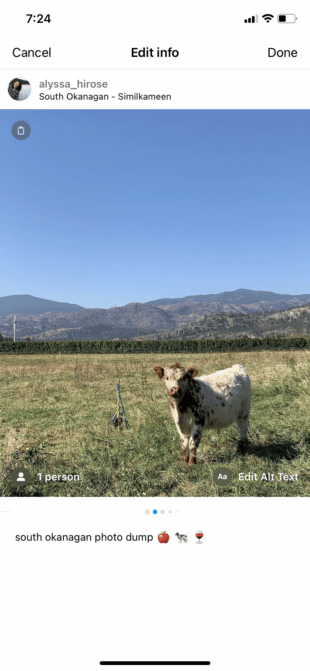
Langkah 4: Instagram akan bertanya kepada anda sama ada anda pasti mahu memadamkan imej itu. Ketik Padam untuk menutup perjanjian itu—tetapi ambil perhatian bahawa anda masih boleh memulihkan imej sehingga 30 hari selepas memadamkannya.
Bonus: Dapatkan 5 templat karusel Instagram percuma yang boleh disesuaikan dan mula mencipta kandungan yang direka dengan cantik untuk suapan anda sekarang.
Dapatkan templat sekarang! 
Langkah 5: Ketik Selesai di penjuru kanan sebelah atas untuk menyimpan pengeditan. ( Yang ini mudah terlepas , jadi beri perhatian lebih!)
Cara memulihkan foto yang dipadamkan ke karusel Instagram
Katakan anda sangat komited dengan kerja anda sebagai pengarang blog SMMExpert bahawa anda sebenarnya telah memadamkan salah satu foto anak lembu kegemaran anda daripada karusel. Inilahbagaimana untuk mendapatkannya kembali.
Langkah 1: Pergi ke profil anda dan ketik tiga garisan mendatar di penjuru kanan sebelah atas. Dari sana, menu akan muncul. Ketik Aktiviti anda .
Langkah 2: Tatal ke bawah sehingga anda melihat pilihan Terbaru Dipadamkan dan pilih itu.
Langkah 3: Mana-mana media yang telah anda padamkan dalam 30 hari yang lalu akan dipaparkan. Cari foto yang anda ingin pulihkan dan pilihnya.
Langkah 4: Tekan Pulihkan pada menu timbul.
Langkah 5: Instagram akan bertanya sama ada anda pasti mahu menyelesaikan tindakan itu. Ketik Pulihkan sekali lagi.
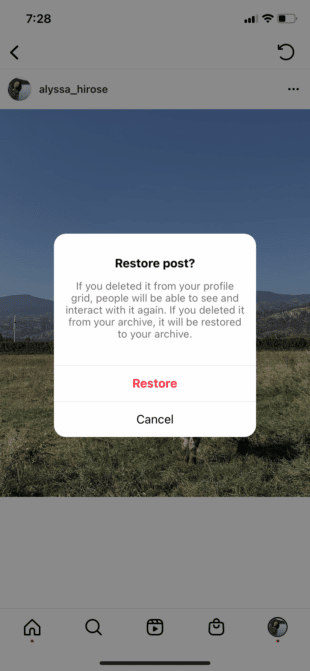
Walaupun memadamkan siaran daripada karusel Instagram agak mudah, ia tidak begitu profesional — dan seperti yang diketahui oleh setiap selebriti moden, tangkapan skrin adalah selama-lamanya. Jika boleh, cuba hadkan bilangan kesilapan yang anda lakukan (dan foto yang anda padamkan) melalui perancangan strategi pemasaran media sosial yang komprehensif.
Alat yang betul juga membantu. Anda boleh menggunakan SMMExpert untuk mendraf, pratonton, menjadualkan dan menerbitkan semua siaran Instagram anda, termasuk siaran suapan, karusel, Cerita dan Kekili . Selain itu, Canva disepadukan ke dalam platform kami, jadi mengedit grafik karusel yang keren dengan saiz dan dimensi yang sesuai adalah mudah.
Anda boleh menyemak semua siaran berjadual anda dengan mudah sebelum ia disiarkan secara langsung dalam paparan kalendar intuitif ( yang termasuk siaran anda daripada platform lain juga).
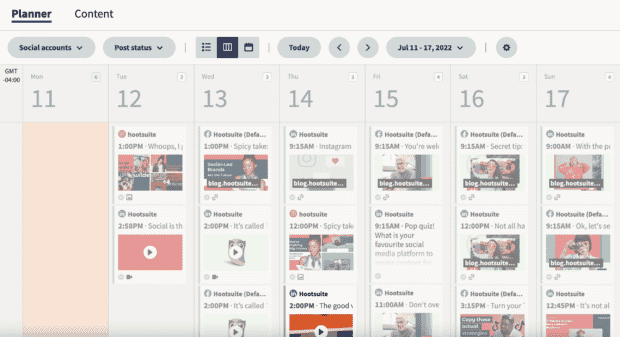
Cubapercuma
Urus kehadiran Instagram anda bersama saluran sosial anda yang lain dan jimat masa menggunakan SMMExpert. Daripada satu papan pemuka, anda boleh menjadualkan dan menerbitkan karusel, mengedit imej dan mengukur kejayaan anda. Cuba percuma hari ini.
Mulakan percubaan 30 hari percuma anda
Grow on Instagram
Cipta, analisa dan jadualkan siaran Instagram, Stories dengan mudah , dan Kekili dengan SMMExpert. Jimat masa dan dapatkan keputusan.
Percubaan 30 Hari Percuma
